Office 2013-Handbuch zu PowerPoint-Übergängen und -Animationen

Möchten Sie Ihre PowerPoint-Präsentation in Office 2013 effektiver gestalten? Probieren Sie einige Animationen und Übergänge aus. Hier sehen Sie alle!
Es gibt zwei Arten von Menschen auf dieser Welt.Diejenigen, die Effekte sagen, sind nutzlos und verschwenden nur Zeit, und andere, die darauf bestehen, dass sie ein wesentlicher Bestandteil jeder PowerPoint-Präsentation sind. Ich persönlich bin von der zweiten Art, und genau deshalb habe ich diese Gelegenheit genutzt, um alle PowerPoint-Effekte aufzuschlüsseln und zu erklären, wo sie verwendet werden sollten. Dies ist eine ziemlich lange Anleitung, die in vier Teile unterteilt ist. Vielleicht möchten Sie ihr etwas mehr Aufmerksamkeit schenken.
PowerPoint-Übergänge
Ich beginne mit den Übergängen.Der Übergang ist eine kurze Animation, die Sie zwischen zwei Folien platzieren können. Übergänge werden häufiger verwendet als Animationen. Aus diesem Grund geben wir Ihnen einen detaillierten Überblick über alle 46 Übergänge, die PowerPoint 2013 zu bieten hat. (Klicken Sie auf das GIF-Bild, um es detaillierter anzuzeigen.)
Überleitung | Information | Effektoptionen | GIF |
 | Dies ist die Standardeinstellung für jede Folie, nachdem Sie sie hinzugefügt haben. Ich kann es nur empfehlen nicht Belassen Sie alle Folien mit dem Übergang auf Keiner, weil es eher unprofessionell und unwissend erscheint. |
|  |
 | Genau wie die Keiner Möglichkeit, Schnitt ist ein Übergangseffekt, der absolut nichts bewirkt. Es wird einfach ohne Animation zur nächsten Folie geschnitten. Das einzige Mal, wenn es nützlich sein kann, ist, wenn Sie sich entscheiden, das zu versuchen Schwarz durchschneiden Effektoption, die dem Übergang einen schönen Filmtrailer-Look verleiht. |
|  |
 | Das Verblassen Übergang ist einer der besten Übergänge, die Sie könnenwähle für fast alles. Es passt überall gut, ist nicht zu ablenkend und verleiht der Präsentation ein glattes und professionelles Aussehen. Wahrscheinlich mein absoluter Favorit. |
|  |
 | drücken ist ein Übergang, der den Fortschritt betontnach vorne. Verwenden Sie es als regelmäßigen Übergang während des größten Teils Ihrer Präsentation oder wenn Sie neue Informationen auf den Tisch bringen oder das Thema ändern. |
|  |
 | Übergänge zwischen Folien mit Wischen ist schön und glatt. Es ist ein langsamer und schrittweiser Übergang, der fast überall passt, sodass Sie ihn so verwenden können, wie Sie ihn verwenden würden Verblassen. |
|  |
 | In früheren Versionen von PowerPoint Teilt war viel direkter und spontaner. Bei den neueren (2010 und 2013) ist der Effekt jedoch viel weicher. Es ist ein schöner Übergang, den Sie während des größten Teils Ihrer Präsentation verwenden können. |
|  |
 | Das Verraten Übergang gehört zu den langsameren Übergängen in PowerPoint. Der Name spricht für sich selbst - verwenden Sie ihn, wenn Sie etwas mit einem Übergang enthüllen möchten, der nicht dramatisch, sondern langsam und glatt ist. |
|  |
 | Zufällige Balken ist ein PowerPoint-Übergang, den ich persönlich habenie gemocht. Die neuere Version ist viel flüssiger als die vorherige, aber es ist immer noch ein ziemlich bedeutungsloser Übergang. Je weniger Sie es verwenden, desto besser. |
|  |
 | Gestalten ist einer dieser „doppelseitigen Klingenübergänge“. Obwohl es im Allgemeinen nicht sehr nützlich ist, kann es in einigen seltenen Fällen sehr nützlich sein. Zum Beispiel die Plus Die Effektoption eignet sich hervorragend, wenn Sie auf etwas Positives hinweisen oder dem Informationsmix etwas hinzufügen. |
|  |
 | Der schnelle Übergang Aufdecken kann als allgemeiner Übergang während des größten Teils der Präsentation hervorragend funktionieren. Denken Sie daran, dass dieser Übergang viel besser funktioniert, wenn Sie eine schnelle, schnelle Präsentation durchführen. |
|  |
 | Startseite ist offensichtlich das genaue Gegenteil von Aufdecken. Sie können es genauso verwenden wie das andereeiner. Der Übergang wird visuell übereinander gestapelt. Verwenden Sie ihn daher immer dann, wenn Sie Informationen „stapeln“ oder als allgemeinen Übergang während Ihrer Präsentation. |
|  |
 | Das Blitz Übergang fällt in die dramatische und spontane Kategorie. Verwenden Sie es, wenn Sie etwas mit einem Knall einführen möchten oder wenn Sie die Aufmerksamkeit des Betrachters schnell auf etwas Wichtiges lenken möchten. |
|  |
 | Umfallen gehört nicht zu meinen Lieblingsübergängen, aber es ist immer noch somacht den Job. Verwenden Sie diese Option, wenn Sie eine Folie mit alten Informationen verwerfen und zu einer Folie mit neueren Daten wechseln oder wenn etwas „auseinandergefallen“ ist - Pläne, Projekte, Ideen usw. |
|  |
 | Drapieren ist ein schöner Übergang, der direkt in der stehtMitte zwischen spontan und glatt. Verwenden Sie es als allgemeinen Übergang während des größten Teils der Präsentation und wenn Sie nicht gerne extrem werden (in Bezug auf Übergänge). |
|  |
 | Willst du einen sehr noblen Übergang? Vorhänge ist definitiv ein Kandidat. Verwenden Sie es als Übergang von der Titelfolie zu Folie № 2 oder wenn Sie enthüllen, worauf das Publikum die ganze Zeit gewartet hat. |
|  |
 | Wind ist ein ziemlich interessanter Übergang. Ähnlich zu Umfallenkann es eine Idee darstellen, die "weggeblasen" wurde. In einem kreativeren Look ist dieser Effekt jedoch großartig, wenn Sie eine vollständige Folie verwenden, um die Nationalflagge eines Landes anzuzeigen, und vorrücken möchten. |
|  |
 | Vorhänge nicht die Art von Klasse, die Sie gesucht haben? Es kommt herein Prestige Ein wunderbarer Übergang, den ich wirklich liebe. Hervorragend geeignet, um die Titelfolie voranzutreiben, und eine sehr clevere Animationsidee, wenn Sie etwas zum Thema Essen präsentieren (das Gericht enthüllen). |
|  |
 | Fraktur. Ein sehr dramatischer Übergang, der zerbrechendes Glas nachahmt. Wieder genau wie Umfallen oder WindDies ist ein großartiger Übergang, um Fehler hervorzuheben. Es ist auch schön, wenn Sie "die alte Idee in Stücke zerbrechen" und die neue präsentieren möchten, die die ganze Zeit dahinter gewartet hat. |
|  |
 | Mir, Zerquetschen ist noch dramatischer als Fraktur. Es heißt wörtlich: "Das hast du gesehen, oder? Jetzt vergiss es. Hier ist der wahre Deal. " Dies kann ein großartiger Übergang sein, wenn es mit Vorsicht angewendet und an der richtigen Stelle platziert wird. |
|  |
 | Schälen ist ein Standardübergang zum Vorrücken von Folien. Für einige ähnelt dieser Übergang dem Umblättern einer Seite, bei der Fortschritt und Fortschritt im Vordergrund stehen. Insgesamt ist es ein schöner und klassischer Übergang. |
|  |
 | Page Curl, nicht wie Schälen soll eigentlich das Umblättern einer Seite darstellen. Das Doppelt links und Doppel rechts Effekte sind sehr nützlich, wenn Sie Folien mit einem zweispaltigen Layout wechseln. Wie für die EinzelFür mich sind sie eine etwas bessere Variante von Schälen. |
|  |
 | Flugzeug - Vielleicht möchten Sie auf diesen achten.Ein schneller und schneller Übergang, der sich auf Positivität, Fortschritt und „Fliegen“ konzentriert. Trotzdem würde ich Ihnen raten, dies nicht zu übertreiben. Es ist ein bisschen kitschig und sollte meiner Meinung nach bei Bedarf nur ein- oder zweimal verwendet werden. |
|  |
 | Weg von kitschig zu kitschigsten. Origami ist ziemlich ähnlich zu Flugzeug, aber viel dümmer.Sofern Sie nicht tatsächlich eine Präsentation über Origami halten, sehe ich keinen Grund, diesen Übergang überhaupt zu nutzen. Dies könnte eine ernsthafte Präsentation zum Lachen bringen. Versuchen Sie also, diesen Übergang um jeden Preis vollständig zu vermeiden. |
|  |
 | Sich auflösen ist ein klassischer Übergang, den wir kennen und liebenfrühere Versionen von PowerPoint. Okay ... vielleicht habe ich über den Teil gelogen, in dem ich sagte, wir lieben es. In PowerPoint 2013 ist es zwar etwas flüssiger, aber der Übergang ist immer noch ziemlich bedeutungslos und sieht schlecht aus. Ich neige dazu, dies so gut ich kann zu vermeiden. |
|  |
 | Schachbrett ist ein weiterer Übergang, den Sie wahrscheinlich alle kennenaus älteren PowerPoint-Versionen. Sein überarbeitetes Aussehen im Jahr 2013 macht es viel glatter und professioneller. Während der Übergang selbst nichts zu betonen scheint, ist er ein guter Übergang, den Sie während des größten Teils der Präsentation verwenden können, wenn Sie die Konsistenz beibehalten möchten. |
|  |
 | Jalousie ist ein guter Übergang, der ähnlich wie Drapierensteht in der Mitte zwischen dramatisch und glatt. Eine gute Alternative zu Schachbrett, da der schwarze hintergrund hier etwas geringer istsichtbar. Ich würde diesen Übergang wahrscheinlich während des größten Teils meiner Präsentation verwenden, wenn er etwas langsamer wäre. Glücklicherweise gibt es eine Möglichkeit, es mit dem zu verlangsamen Dauer Option, die es fast perfekt macht (für mich). |
|  |
 | Uhr ist aufgrund seines überarbeiteten Aussehens ein großartiger Übergangund Glätte im Jahr 2013. Ich verwende dies gerne, wenn ich ein Vorher und Nachher zeige. Das Uhrwerk selbst unterstreicht, dass es einige Zeit gedauert hat, um das Ergebnis der After-Folie zu erzielen, und die mittlere Geschwindigkeit macht die Dinge noch besser. Wenn Sie sich von der Standardbewegung im Uhrzeigersinn langweilen, wird die Gegen den Uhrzeigersinn und Keil Effektoptionen bieten zwei großartige alternative Übergänge, die Sie ebenfalls berücksichtigen sollten. |
|  |
 | Welligkeit ist ein sehr ruhiger und reibungsloser Übergang.Unglaublich wertvoll beim Übergang zu Dias mit Bildern von Meeren, Ozeanen oder fast jeder Art von Flüssigkeit. Ich habe dies in der Vergangenheit für einige meiner Biologie-Präsentationen verwendet und es hat einen großen Einfluss gehabt. Darüber hinaus machen die fünf verfügbaren Effektoptionen diesen Übergang noch flexibler und anpassbarer. Alles in allem ein wunderbarer Übergang bei richtiger Anwendung. |
|  |
 | Bienenwabe ist ein weiterer Übergang, den ich eher vermeide.Sicher, es ist schick und auffällig, aber insgesamt etwas zu langsam und für nichts geeignet. Natürlich würde dieser Übergang zu Ihren Top 3 gehören, wenn Sie als Moderator für eine Honigfabrik arbeiten, aber das ist alles sehr unwahrscheinlich. |
|  |
 | Sechsecke oder Diamanten? Wählen Sie selbst mit dem Funkeln Überleitung. Ein Übergang, der weder extrem gut noch schlecht ist. Es steht genau in der Mitte als Retter, wenn Sie feststellen, dass Sie einige der anderen Übergänge überbeanspruchen. |
|  |
 | Hier ist eine interessante. Wirbel ist ein sehr auffälliger und ausgefallener Übergang, der istüberraschend gut gemacht. Ich verwende diesen Übergang manchmal vor meiner Endfolie oder wenn ich etwas sehr Wichtiges in die Präsentation einführe. Verwenden Sie diesen Übergang nur einmal pro Präsentation, um zu vermeiden, dass das Besondere wie gewöhnlich erscheint. |
|  |
 | Fetzen ist ein Übergang, der das perfekte Maß an Auffälligkeit erreicht. Wenn Sie den Standard-Shredder-Effekt wünschen, den Sie auf dem GIF sehen, wählen Sie den Strips In oder Strips Out Effektoptionen. Und wenn Sie nach einer kürzeren Version von suchen Wirbel, aber eine, die genauso auffällig ist, versuchen Sie es Partikel In oder Partikel raus. Ein weiterer nützlicher Übergang, der die Konzepte „raus mit dem Alten, rein mit dem Neuen“ in Ihrer Präsentation darstellen kann. |
|  |
 | Schalter ist ein sehr guter Übergang, der während des größten Teils Ihrer Präsentation verwendet werden kann. Es ist die perfekte Mischung aus Geschmeidigkeit und schärferem und mutigerem Aussehen Aufdecken. Verwenden Sie dies als allgemeinen Übergang oder beim „Wechseln“ von einem Punkt zum anderen. |
|  |
 | Flip erinnert mich daran, eine Karteikarte umzudrehen.Tatsächlich bin ich fast völlig davon überzeugt, dass es das war, wofür es überhaupt gedacht war. Dieser Windows 8-Effekt eignet sich hervorragend, wenn Sie eine Frage anzeigen und dann umdrehen, um ihre Antwort anzuzeigen. Sehr effektiv und nützlich, wenn Sie Ihre Präsentation auf ähnliche Weise angelegt haben. |
|  |
 | Das Galerie Übergang ist schön zu beachten, wenn Sie sich bewegendurch eine Reihe von Folien mit nichts als einem Foto in voller Größe. Im Wesentlichen ist dies ein guter Effekt, wenn Folien angezeigt werden, die mehr Bilder als Text enthalten. Persönlich würde ich dies aufgrund der leicht ablenkenden Reflexion unter den Folien nicht als allgemeinen Übergang verwenden, aber das ist nur eine Frage meiner Meinung. |
|  |
 | Würfel ist ein weiterer Übergang, der wahrscheinlich immer wirdSei in meinen Favoriten aller Zeiten. Es passt zu fast allem - Folien mit Informationen, Bildern, Diagrammen und vielem mehr. Es ist einfach, unkompliziert und dank der zusätzlichen Glätte im Jahr 2013 besser als je zuvor. |
|  |
 | Türen ist ein weiterer Übergang, der sich auf „das Große“ konzentriertverraten". Es ist schnell, einfach und weit entfernt von der Auffälligkeit anderer Übergänge. Funktioniert hervorragend, wenn Ihre erste Folie ein zweispaltiges Layout hat und Ihre zweite ein großer Titel oder ein großes Bild ist. |
|  |
 | Box ist im Wesentlichen die Würfel Übergang von innen nach außen gesehen. Leider sieht es von innen nicht so gut aus, was es zu einem guten Übergang macht, der immer noch nichts Besonderes ist. Verwenden Sie diese Option nur, wenn Ihnen andere Übergänge ausgehen. |
|  |
 | Kamm sieht aus wie eine verwässerte Version von Fetzen. Die ausgeschnittenen Teile bewegen sich nach links und nachDie rechte Bewegung bewegt sich unten etwas schneller, was diesem eher alten Übergang ein falsches Gefühl der Glätte verleiht. Es ist nicht schlecht, aber es ist auch nicht gut. Genau deshalb ist dies ein Übergang, den Sie möglicherweise vermeiden möchten. |
|  |
 | Zoomen ist schnell und unkompliziert. Der Titel dieses Übergangs spricht für sich selbst und es gibt nur eine Falle, die Sie vermeiden möchten - die Zoomen und drehen Effektoption. Es verwandelt diesen wunderbar glatten Übergang buchstäblich in einen kitschigen und ablenkenden. Was auch immer Sie tun und wo immer Sie es verwenden, vermeiden Sie das Zoomen und drehen Effektoption um jeden Preis. |
|  |
 | Das muss man natürlich nicht sagen Zufällig wird definitiv nicht zu Ihren Lieblingsoptionen gehören. Sie wissen nie, was Sie bekommen werden - es kann entweder ein wirklich passender Übergang sein oder ein Übergang, der absolut fehlschlägt (Origami?). Wenn Sie sich nicht sicher sind, welchen Übergang Sie wählen sollen, sollten Sie auf Nummer sicher gehen Verblassen und das Risiko, ein paar Leute zu langweilen, anstatt PowerPoint die Änderung zu geben, Ihre gesamte Präsentation aufgrund nur eines schlecht randomisierten Übergangs zu ruinieren. |
|  |
 | Pfanne ist genau wie die drücken Überleitung. Der einzige Unterschied ist der sanft verblassende Hintergrund, auf dem Sie möglicherweise mehr als das standardmäßig aussehende Folien-Overlay mögen drücken. Es ist alles Geschmackssache, nehmen Sie sich also Zeit zwischen den beiden, um herauszufinden, welche Ihnen besser gefällt. |
|  |
 | Riesenrad ist ein interessanter Übergang.Im Vollbildmodus ist dies wahrscheinlich der Übergang, der es am besten schafft, Glätte und Dynamik zu kombinieren. Der Winkel der ausgehenden und eingehenden Folien bringt die richtige Menge an Bewegung auf den Tisch, während der langsam verblassende Hintergrund während des laufenden Übergangs einen schönen Kontrast bildet. Ein großartiger Retter, wenn Ihnen die Übergangsideen ausgehen. |
|  |
 | Förderer - ein seltsamer Name für einen Übergang, der nur sehr vertraut erscheint. Warum? Denn es ist. Förderer ist nur eine alternative Version von Galeriewieder unter Verwendung der glatten Hintergrundüberblendung. Wählen Sie mit Bedacht aus, da diese beiden Übergänge ebenso unterschiedlich wie ähnlich sind. |
|  |
 | Drehen ist ein Klon von Würfel, wieder mit einem glatten Hintergrund verblassen. Hier kann nicht viel gesagt werden. So wie Pfanne und drückenDiese beiden sind sich sehr ähnlich. Es liegt also ganz bei Ihnen. |
|  |
 | Fenster - Die glatte Hintergrund-Fade-Version von Doors. |
|  |
 | Gut, gut, gut - scheint Box Ich habe auch eine glatte Hintergrundversion. Es ist klug benannt Orbit und passt in die gleichen Situationen, in denen Box tut. |
|  |
 | Last, but not least ... ein weiterer Klon. Überraschenderweise eine, die tatsächlich ziemlich gut aussieht und funktioniert. Durchfliegen ist (Sie haben es erraten) eine überarbeitete Zoomen Überleitung. So wie Fetzenscheint es das perfekte Niveau von zu treffenAuffälligkeit ganz gut. Ich benutze diesen Effekt ziemlich oft, und als ich ihn bemerkte, dachte ich ehrlich, PowerPoint würde uns trollen, indem ich einen ihrer besten Effekte ganz unten platziere. |
|  |
Animationen
PowerPoint 2013 bietet 40 Eingänge, 24 Schwerpunkteund 40 Effekte beenden, um den Inhalt Ihrer Folie zu animieren. Wenn wir jeden einzelnen davon separat behandeln müssten, müssten Sie 104 separate Effektbeschreibungen lesen. Um Ihnen die Mühe zu ersparen, sagen wir Ihnen nur, welche Sie häufiger verwenden und welche Sie vermeiden sollten. Wir beginnen mit dem Eintritt.
Eingang - Effekte, die Sie beachten sollten
Animation | Information | Effektoptionen | GIF |
Peek In - grundlegender und einfacher Effekt. Im Jahr 2013 leicht geglättet, was es zu einer noch besseren Wahl macht. Gut für Text und Bilder. |
|  | |
Teilt ist ein etwas dynamischerer Effekt. Ich würde diese jedoch nicht zu oft verwenden - ich neige dazu, sie für Elemente zu speichern, die eine etwas speziellere Animation benötigen. |
| 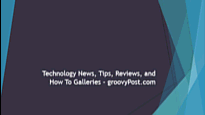 | |
Hier ist ein Effekt, den Sie nur schwer durch das GIF sehen können: Streifen. Nehmen Sie mein Wort - öffnen Sie jetzt PowerPoint und überprüfen Sie diesen Effekt selbst. Es ist schnell, hat genau die richtige Glätte und eignet sich hervorragend für Titel oder kleine Bilder und Symbole. |
| 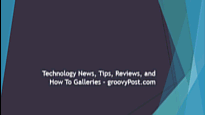 | |
Ein Effekt, den ich oft als meinen allgemeinen benutze Wischen - Es ist für fast alles gut. Es' |
| 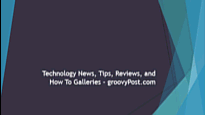 | |
| Obwohl Wischen ist ein großartiger allgemeiner Effekt, er hat nichts zu bieten Verblassen. Genau wie der Übergang, Verblassen ist ein einzigartiger Effekt, in den Sie sich wahrscheinlich verlieben werden. Es hat die richtige Menge an Einfachheit und Geschmeidigkeit und ist perfekt für alles. |
| 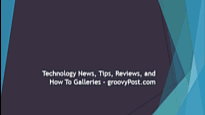 | |
Zoomen ist ein ziemlich dramatischer Effekt. Verwenden Sie es nur, wenn Sie wirklich etwas zum Platzen bringen und sich von allem anderen abheben möchten. Insgesamt ein großartiger und einfacher Effekt. |
| 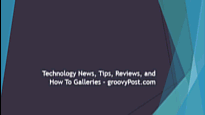 | |
Kompresse ist ein Effekt, den ich hauptsächlich für Bilder verwende. Es ist etwas langsam, aber Sie können die Geschwindigkeit jederzeit nach Ihren Wünschen anpassen. Einfach und flüssig, genau wie jeder andere Effekt, den ich bisher erwähnt habe. |
| 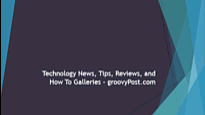 | |
Ein leicht ablenkender Effekt, aber ein sehr nützlicher - Spinner. Dynamisch und auffällig, ist es sehr nützlich, wenn Sie Ihrem Publikum wirklich einen Titel oder ein Bild ins Gesicht schlagen möchten. Vermeiden Sie es, dies zu oft zu verwenden, und verwenden Sie es nur für einen wirklich speziellen Teil der Präsentation. |
| 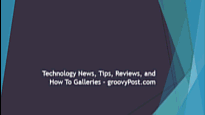 | |
Schöner und kurviger Effekt, wie Sie vielleicht anhand des Namens erraten haben. Biegen Sie auf ist absolut wunderbar für Titel und Listen mit Aufzählungszeichen. Persönlich denke ich, dass dies ein Effekt ist, den ich um jeden Preis in jeder meiner Präsentationen verwende. |
| 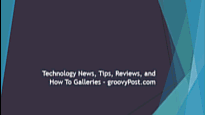 |
Eingang - Zu vermeidende Effekte
Animation | Information | Effektoptionen | GIF |
Merken dann eines und Schnitt Übergänge? Erscheinen ist ihre Wirkung äquivalent. Ernsthaft. Tu das einfach nicht. Tu es dir nicht an und tu es nicht dem Publikum an. |
| 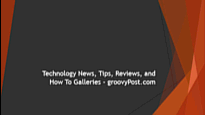 | |
Nervös, stotternd und ziemlich alt. Das fasst zusammen Schachbrett in einem Satz. |
| 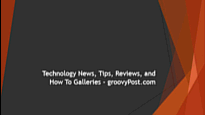 | |
Obwohl ich das pixelige und raue Aussehen von 8-Bit-Spielen liebe, befürchte ich, dass pixelige Kanten nicht Teil einer Präsentation sein sollen. Auflösen in ist so altmodisch, dass es fast kitschig ist. |
| 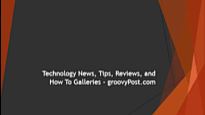 | |
Zufällige Balken enthält den gleichen Namen des Folienübergangs. Leider weist es nicht einmal die gleiche Glätte auf, was Ihnen einen weiteren Grund gibt, dies vollständig zu vermeiden. |
| 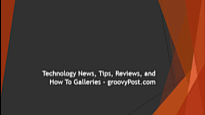 | |
Schwenken ist ein langsamer und unangenehmer Effekt. Einige von Ihnen mögen es vielleicht wirklich, aber für mich ist es ziemlich sinnlos. |
| 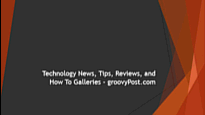 | |
Hier ist ein Effekt, der mit ein bisschen Geschmeidigkeit und einem schnellen Sprung großartig gewesen wäre. Strecken ist ein Effekt, der viel Potenzial gehabt hätte, wenn er modernisiert und überarbeitet worden wäre. Leider möchten Sie es in seinem aktuellen Zustand möglicherweise aus Ihren Präsentationen herauslassen. |
| 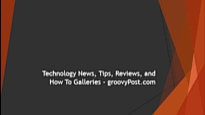 | |
Ah, Boomerang - der einzige Fernsehsender, der einige der Cartoons spielt, mit denen ich aufgewachsen bin. So großartig der TV-Kanal auch ist, der PowerPoint-Übergang, der unter demselben Namen stattfindet, ist leicht eine Katastrophe. |
|  | |
Prallen. Allein der Name klingt kindisch. Und was ist über den Effekt selbst zu sagen? Sie können dies selbst beurteilen. |
| 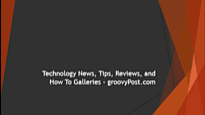 | |
Sogar beschleunigt (wie beim GIF), Fallen sieht immer noch lächerlich fehl am Platz aus.Der Effekt wäre viel besser gewesen, wenn die Buchstaben nach dem Herunterfallen nicht herumspringen würden. Leider braucht es wenig Veränderung, um aus einer guten Idee eine schlechte zu machen. |
| 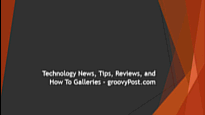 | |
Flip ist ein sehr ausgefallener Effekt, den einige von Ihnen vielleicht wirklich mögen. Für mich ist es jedoch wirklich eigenartig und insgesamt nur die falsche Art von Fantasie. |
| 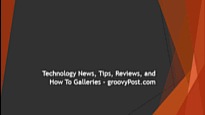 | |
Peitsche ist ein Effekt, mit dem sich reimt Flipund ehrlich gesagt haben die beiden Effekte einen identischen Animationsstil. Auch hier magst du vielleicht wirklich, aber ich bevorzuge es, es als Exit-Animation zu belassen. |
| 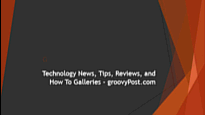 |
Betonung - Effekte, die Sie berücksichtigen sollten
Animation | Information | Effektoptionen | GIF |
Ein sehr starker Effekt, der definitiv gut betont - Füllfarbe. Dieser Effekt eignet sich am besten für separate Sätze oder Wörter aus einem Absatz und kann die Betonung stark erhöhen, wann immer Sie ihn benötigen. |
|  | |
Schriftfarbe, ein Effekt, der speziell für Text (duh) reserviert ist, ist die etwas hellere Version von Füllfarbe. Perfekt, wenn Sie eine Farbe finden, die sich vom Hintergrund abhebt. Ein guter Effekt, den ich sehr oft benutze. |
|  | |
Verdunkeln. Einfach, schnell und selbsterklärend. Funktioniert gut, wenn Sie die Aufmerksamkeit tatsächlich von etwas ablenken möchten, anstatt es zu betonen (meistens, wenn Sie einen dunklen Hintergrund haben). |
|  | |
Entsättigen ist eine großartige Lösung für Bilder und Text. Auch hier kann es die Idee demonstrieren, etwas zurückzulassen, indem es schwarz-weiß gemacht wird, und die Aufmerksamkeit auf alles lenken, was Sie in Farbe hinterlassen haben. |
|  | |
Aufhellen - offensichtlich das genaue Gegenteil von Verdunkeln. Auf der Skala der „Stärke der Betonung“ geht dies direkt danach Schriftfarbe - Es ist ein noch hellerer und sanfterer Effekt und gut, wenn Sie keine auffällige Betonung wünschen. |
|  | |
Impuls ist ein cleverer Effekt, der noch sanfter ist als Erleichtern. Gut geeignet, um auf bestimmte Einträge in längeren Listen mit Aufzählungszeichen hinzuweisen oder um nach allen Eingangseffekten einen schnellen letzten Schliff zu geben. |
|  | |
Nachwippen ist eine sehr sanfte und schnelle Wirkung. Es fällt kaum auf, wenn sich Ihr Publikum auf Sie anstatt auf die Präsentation konzentriert. Seien Sie also vorsichtig und versuchen Sie, diesen Effekt nicht an der falschen Stelle zu platzieren. |
|  | |
| Welle ist ein Effekt, dessen Verwendung etwas riskant sein kann.Persönlich mag ich diesen Effekt und verwende ihn nur ein- oder zweimal in meiner Präsentation. Einige von Ihnen finden es jedoch vielleicht kitschig, weshalb ich Sie selbst entscheiden lasse. |
|  |
Betonung - Zu vermeidende Effekte
Animation | Information | Effektoptionen | GIF |
Es ist ziemlich enttäuschend, dass solch ein alberner Effekt so viele Anpassungsoptionen hat. Rotieren ist ein sehr langer und langweiliger Effekt. Während der Inhalt Ihrer Wahl definitiv stark betont wird, geschieht dies auf eine ziemlich schlechte Art und Weise. |
|  | |
Hast du das verstanden? Ich auch nicht. Fettgedruckter Blitz ist ein Effekt, der viel zu schnell ist, um die Aufmerksamkeit eines anderen auf sich zu ziehen, weshalb ich mich frage, warum er überhaupt enthalten war. |
|  | |
Unterstreichen wäre eine großartige Wirkung gewesen, wenn sie von einem Glühen oder etwas Ähnlichem begleitet worden wäre. Für sich genommen wird nicht so viel betont, wie Sie möchten, was es unbrauchbar macht. |
|  | |
Betonung ist aber eine gute Sache Mit Farbe wachsen übertreibt es einfach um eine ganze Menge. Selbst wenn Sie aus irgendeinem Grund Ihren Text tatsächlich überdimensionieren wollten, werden Sie von der mangelnden Glätte des Effekts sehr enttäuscht sein. Noch einer beißt ins Gras. |
|  | |
Blink - die Betonungseffektversion der Keiner und Schnitt Übergänge. Dies ist das zweite Mal, dass ich sie erwähne. Ich bin mir also ziemlich sicher, dass Sie bereits davon überzeugt sind, dass sie keine gute Wahl sind. |
|  |
Beenden - Effekte, die Sie beachten sollten
Animation | Information | Effektoptionen | GIF |
Herausschauen ist schnell und einfach und ist das Gegenteil von Peek In Eingangsanimation. Die zusätzlichen Effektoptionen bieten außerdem ein angemessenes Maß an Flexibilität, sodass der Exit-Effekt hervorragend berücksichtigt werden kann. |
|  | |
| Teilt hat denselben Namen wie die Eingangsanimation, die Sie häufig sehen, wenn Sie sich in dieser Tabelle nach unten bewegen. Im Wesentlichen ist es genauso gut wie die Eingangsanimation, wenn nicht sogar ein bisschen besser. |
|  | |
Streifen ist eine umgekehrte Eingangsanimation, die irgendwiesieht im Ausgangszustand nicht so gut aus. Das macht es jedoch nicht zu einem schlechten Effekt und es ist immer noch vollständig verwendbar. Daher rührt es sich nicht von unserer Liste der zu berücksichtigenden Effekte. |
|  | |
Sie haben es erraten - die Liste ist immer noch völlig identisch mit der Eingangsliste. Wischen ist keine Ausnahme von den Effekten, die auch bei Rückwärtsspiel gut aussehen. Sie können also ohne Zweifel mit diesem Effekt spielen. |
|  | |
Der gute alte Klassiker Verblassen. Insgesamt ist es der perfekte Übergangs-, Ein- und Ausgangseffekt. Tatsächlich ist es so perfekt, dass ich nicht weiß, wie meine PowerPoint-Präsentationen ohne es aussehen würden. Und ich möchte es nicht einmal wissen. |
|  | |
Zoomen ist ein bisschen schwierig zu meistern.Sie möchten nicht, dass Ihr gesamter Inhalt verschwindet, indem Sie in die Dunkelheit Ihres Folienhintergrunds gesaugt werden ... oder vielleicht doch. Probieren Sie es selbst aus, aber nutzen Sie diesen Effekt auf keinen Fall zu stark. Ähnlich zu Streifenrückwärts sieht es einfach nicht so gut aus. |
|  | |
Absinken ist glatt und schnell.Eine gute Wahl für fast alles. Ich neige jedoch dazu, diesen Effekt hauptsächlich für Bilder zu verwenden, und frage mich oft, warum dieser Effekt nicht die Option hat, links und rechts von unten nach unten abgespielt zu werden. Na ja - vielleicht bekommen wir das in der nächsten Version von PowerPoint ... |
|  | |
Wenn Sie das Wort „Rennwagen“ rückwärts buchstabieren und etwas erhalten können, das so gut klingt wie das ursprüngliche Wort, kann PowerPoint dies auch durch Rückwärtsfahren tun Spinner und macht es genauso gut wie der ursprüngliche Eingangseffekt. Eine gute Wahl für einen dramatischeren und auffälligeren Ausgang. |
|  | |
Kurve runter sieht in seiner Ausgangsform wahrscheinlich besser aus als in seiner Eingangsform. Es sieht professionell aus, verblasst sanft und ist insgesamt ein sehr nützlicher Effekt. |
|  | |
Wie Sie bereits wissen, bin ich kein großer Fan von Peitsche als Eingangseffekt, aber als Ausgangman macht einen sehr dramatischen Unterschied. Vielleicht bin ich es nur. Vielleicht sind beide Effekte schlecht. Vielleicht sind beide gut. Sie sind der Richter - so oder so ist es ein interessanter Effekt, den Sie nicht vergessen sollten, zu versuchen. |
|  |
Beenden - Zu vermeidende Effekte
Animation | Information | Effektoptionen | GIF |
Schachbrett ist zurück. Leider ist es immer noch genauso klobig und schlecht wie der Eingangseffekt. Vielleicht möchten Sie es komplett ignorieren. Tut mir leid, Schachbrett - das Leben ist hart. |
|  | |
Pixelierte und raue Effekte waren noch nie mein Ding. Wenn Sie sie jedoch mögen, können Sie sie gerne verwenden Auflösen alles was du willst. Versuchen Sie einfach, den eingehenden Tomaten auszuweichen, wenn es Zeit ist, dies Ihrem Publikum zu präsentieren. |
|  | |
Präsentationen werden für einen bestimmten Zweck erstellt und sollten eigentlich keine Zufälligkeit enthalten. Ja, das schließt ein Zufällige Balken in all seinen Übergangs- und Wirkungsformen. |
|  | |
Schwenkbar - noch einmal ein Effekt ähnlich dem seines Eingangsbruders. Leider ist es auch mit einem ähnlichen Grad an Benutzerfreundlichkeit - so gut wie keiner. |
|  | |
Dehnbar - nicht unter den schlimmsten Effekten aller Zeiten, aber definitiv ein Effekt, den ich nicht zu oft verwenden würde. |
|  | |
Langsam, komisch und unpassend. Drei kurze Wörter, die ich benutze, um zu beschreiben Basiswirbel wann immer mich jemand danach fragt. Eigentlich fragt mich niemand wirklich danach - jeder weiß, dass es kein guter Effekt ist. |
|  | |
Ich werde es noch einmal sagen. So sehr ich den gleichnamigen Fernsehsender mag, gehört der Effekt nicht zu meinen Favoriten. Boomerang ist seltsam animiert und für fast alles eher ungeeignet. |
|  |
Fazit
Egal, ob Sie eine starke Effekt-Lead-Präsentation oder eine mit nur wenigen einfachen Übergängen hier und da bevorzugen, ich hoffe, dieser Leitfaden wird nützlich sein!









Hinterlasse einen Kommentar